Come dare indicazioni vocali su iPhone

Scopri come impostare le indicazioni vocali su iPhone con questo guida dettagliata che esplora Apple Maps e Google Maps.
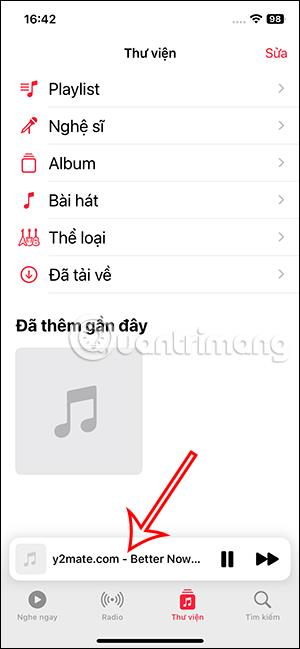
Quando l'iPhone è in modalità StandBy è disponibile la funzione Now Playing per visualizzare il brano che stai riproducendo a schermo intero sull'iPhone. Attraverso questa funzione Now Playing, gli utenti possono manipolare più facilmente la musica, ad esempio selezionando brani, regolando il volume o interrompendo/riproducendo brani. Tuttavia, gli utenti devono abilitare manualmente l'interfaccia di riproduzione musicale a schermo intero in StandBy, come mostrato nelle istruzioni seguenti.
Istruzioni per attivare la riproduzione musicale a schermo intero in modalità StandBy
Passo 1:
Innanzitutto, accedi all'applicazione Musica e apri il brano che desideri ascoltare sul tuo telefono.

Passo 2:
Quindi abiliti la modalità StandBy su iPhone . Nell'interfaccia della schermata StandBy, gli utenti fanno clic sull'icona di riproduzione come mostrato di seguito per attivare l'interfaccia di riproduzione della musica a schermo intero sul telefono.

Passaggio 3:
Visualizzare immediatamente l'interfaccia di riproduzione musicale a schermo intero in modalità StandBy come mostrato di seguito.

Ora gli utenti possono facilmente regolare il lettore musicale sul proprio telefono a proprio piacimento. Ad esempio, puoi regolare il volume della riproduzione musicale su iPhone , tramite la barra del volume come mostrato.
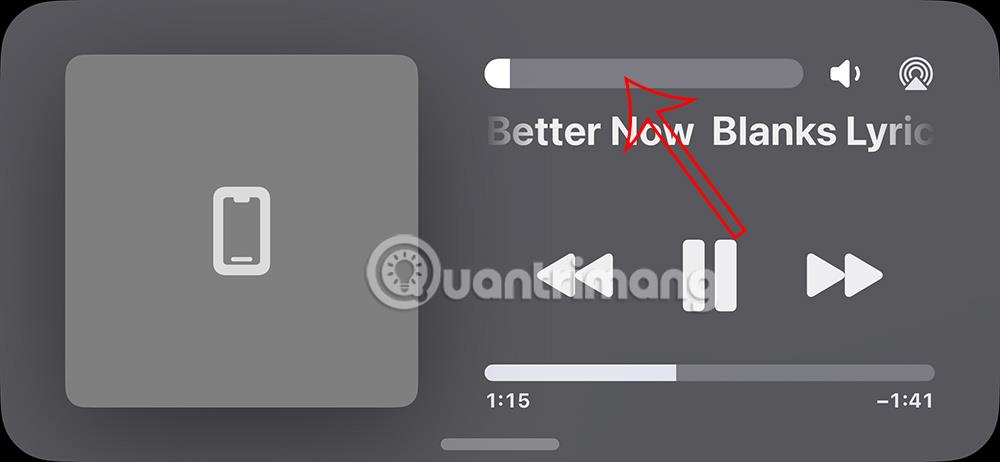
Oppure puoi condividere il brano tramite l'icona AirDrop.
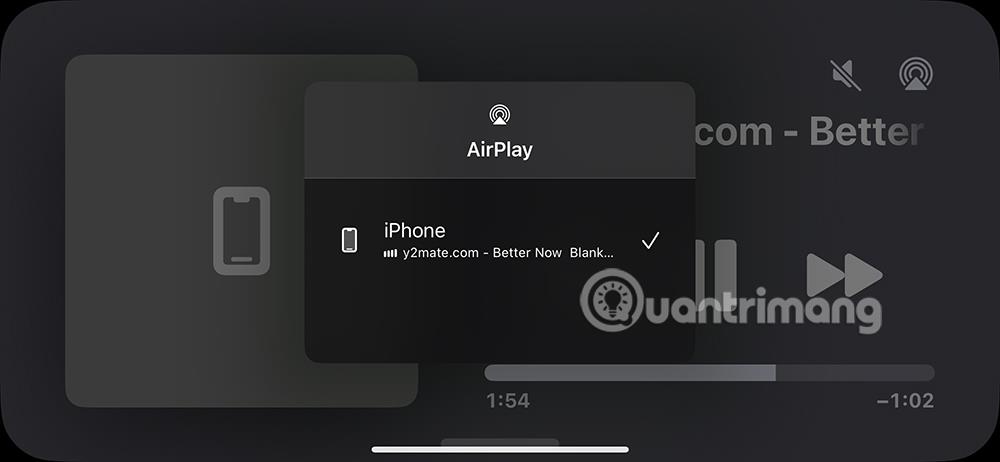
Per interrompere la riproduzione della musica nell'interfaccia StandBy , premiamo l'icona di arresto come al solito.
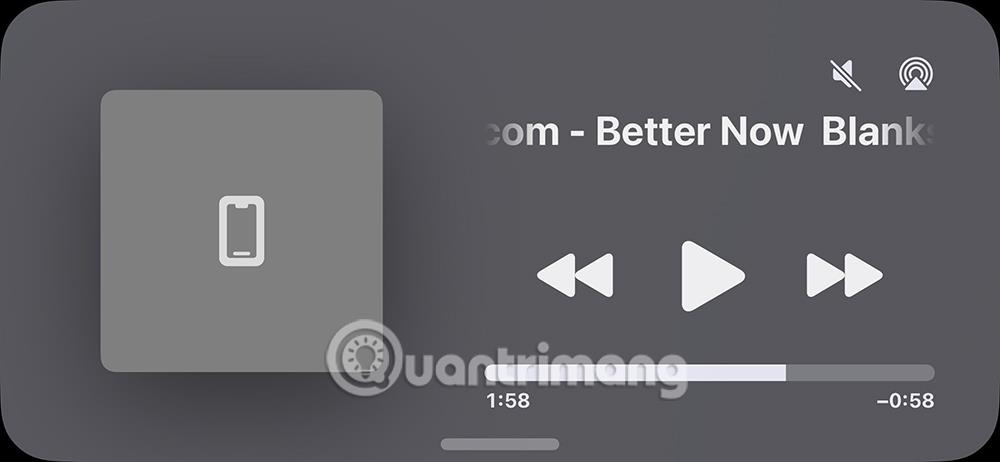
Come aggiungere il widget Musica all'iPhone StandBy
Nel caso in cui desideri sempre aprire il lettore musicale nell'interfaccia a schermo intero mentre sei in modalità StandBy, puoi aggiungere immediatamente il widget Musica in StandBy per aprire la musica.
Puoi seguire l'articolo Come aggiungere il widget Apple Music all'iPhone StandBy .
Scopri come impostare le indicazioni vocali su iPhone con questo guida dettagliata che esplora Apple Maps e Google Maps.
Scopri come cambiare la schermata di chiamata su iPhone con iOS 17, migliorando la tua esperienza di chiamata.
Scopri come associare il tuo iPhone a un computer Linux utilizzando KDE Connect, un
Scopri come utilizzare la modalità Picture-in-Picture in Microsoft Edge su iPhone e iPad per guardare video mentre navighi utilizzando PIP.
Scopri la posizione e l
Scopri come trovare e taggare le note sull’iPhone grazie alle nuove funzionalità di iOS 15. Utilizza i tag per gestire le tue note in modo scientifico e veloce.
Quando si esegue l'aggiornamento a iOS 16, l'app Mail su iOS 16 verrà aggiornata con la possibilità di richiamare le email quando inviate con un orario selezionabile.
iOS 16 offre molte funzionalità per personalizzare la schermata di blocco dell'iPhone. E l'immagine della schermata di blocco dell'iPhone ha anche la possibilità di ritagliare direttamente l'immagine, regolando l'area dell'immagine come preferisci.
Hai effettuato con successo il jailbreak del tuo iPhone? Congratulazioni, il passo più difficile è finito. Ora puoi iniziare a installare e utilizzare alcune modifiche per vivere il tuo iPhone come mai prima d'ora.
Per coloro che hanno familiarità con il pulsante Home delle versioni precedenti di iPhone, forse il passaggio a uno schermo edge-to-edge creerà un po' di confusione. Ecco come utilizzare il tuo iPhone senza pulsante Home.








